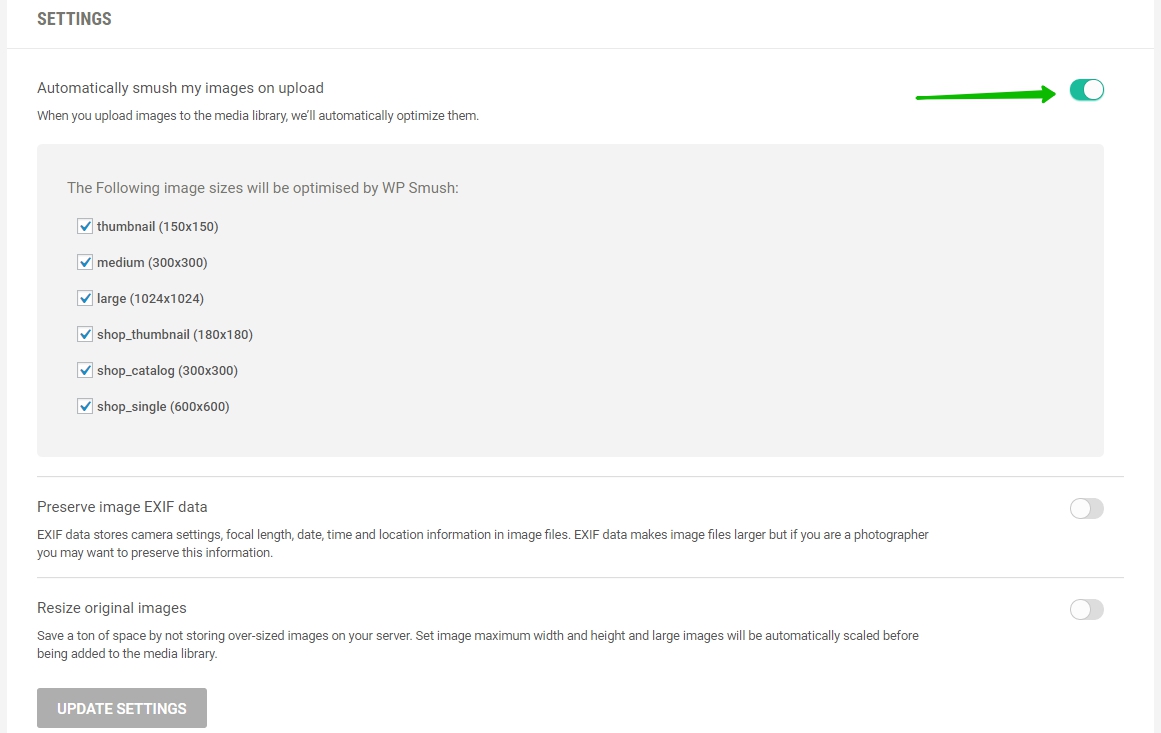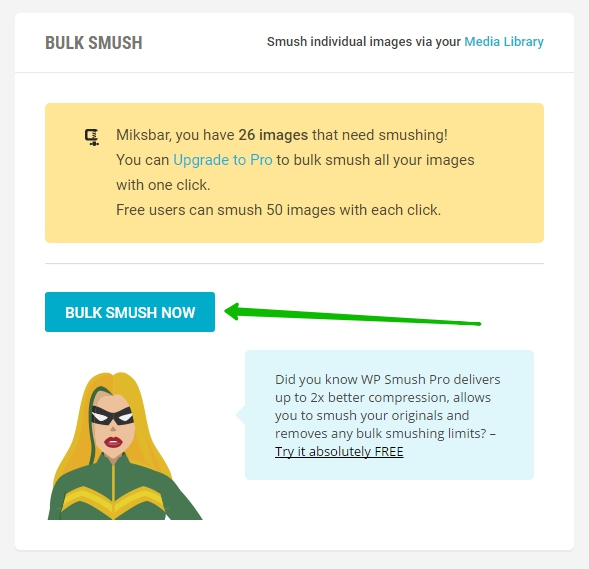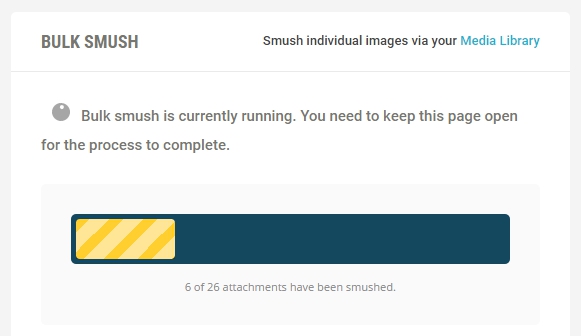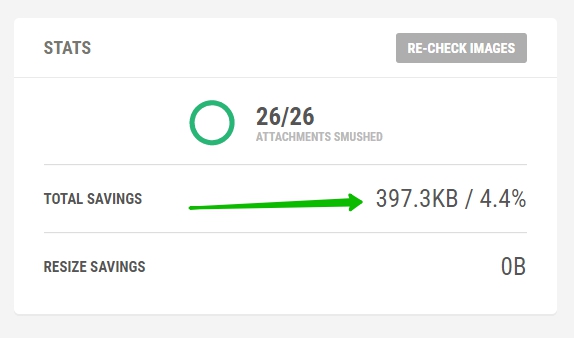Привет! Мы продолжаем разбирать самые интересные и полезные плагины для сайта wordpress! Сегодня вы узнаете о супер популярном и супер полезном плагине для оптимизации изображений. Данный плагин поможет вам увеличить производительность вашего сайта, которое влияет на SEO продвижение. Плагин очень простой и эффективный, не имеет лишних страниц и настроек. Очень прост в использовании!
Привет! Мы продолжаем разбирать самые интересные и полезные плагины для сайта wordpress! Сегодня вы узнаете о супер популярном и супер полезном плагине для оптимизации изображений. Данный плагин поможет вам увеличить производительность вашего сайта, которое влияет на SEO продвижение. Плагин очень простой и эффективный, не имеет лишних страниц и настроек. Очень прост в использовании!
 Установить плагин WP Smush Image Optimization вы сможете прямо из админ-панели wordpress. Перейдите на страницу: Плагины — Добавить новый, введите название плагина в форму поиска, нажмите Enter, установите и активируйте плагин.
Установить плагин WP Smush Image Optimization вы сможете прямо из админ-панели wordpress. Перейдите на страницу: Плагины — Добавить новый, введите название плагина в форму поиска, нажмите Enter, установите и активируйте плагин.
 Далее, после установки и активации плагина у вас откроется страница плагина. Здесь отображаются основные настройки плагина и здесь вы сможете запустить оптимизацию изображений, одним нажатием на кнопку!
Далее, после установки и активации плагина у вас откроется страница плагина. Здесь отображаются основные настройки плагина и здесь вы сможете запустить оптимизацию изображений, одним нажатием на кнопку!
 Давайте для начала разберём основные настройки плагина, их не много и они простые.
Давайте для начала разберём основные настройки плагина, их не много и они простые.
— Automatically smush my images on upload, все отмеченные здесь размеры изображений будут автоматически оптимизированы, когда вы загружаете на сайт изображения с такими размерами.
— Preserve image EXIF data, включив данный параметр вы можете сохранить данные EXIF снимка. Данная функция может пригодится фотографам, вы сможете сохранить — фокусное расстояние, дату, время и место и т.д.
— Resize original images, включив данный параметр вы можете указать максимальный размер, ширину и высоту, загружаемых изображений. Все изображения, которые будут превышать данные размеры, будут автоматически масштабированы под заданные размеры.
— Сохраните сделанные изменения, нажав на кнопку — Update Settings.
 Далее, чтобы запустить оптимизацию всех имеющихся изображений на вашем сайте, вверху страницы нажмите на кнопку — BULK SMUSH NOW.
Далее, чтобы запустить оптимизацию всех имеющихся изображений на вашем сайте, вверху страницы нажмите на кнопку — BULK SMUSH NOW.
 После чего у вас начнётся процесс оптимизации изображений, дождитесь его окончания. Длительность процесса зависит от количества изображений на вашем сайте.
После чего у вас начнётся процесс оптимизации изображений, дождитесь его окончания. Длительность процесса зависит от количества изображений на вашем сайте.
 Далее, после завершения оптимизации, в окне справа, возле параметра TOTAL SAVINGS будет показан размер сэкономленного места.
Далее, после завершения оптимизации, в окне справа, возле параметра TOTAL SAVINGS будет показан размер сэкономленного места.
 Всё готово! Больше ничего делать не надо! В дальнейшем все загружаемые изображения, будут автоматически оптимизированы.
Всё готово! Больше ничего делать не надо! В дальнейшем все загружаемые изображения, будут автоматически оптимизированы.
Остались вопросы? Напиши комментарий! Удачи!